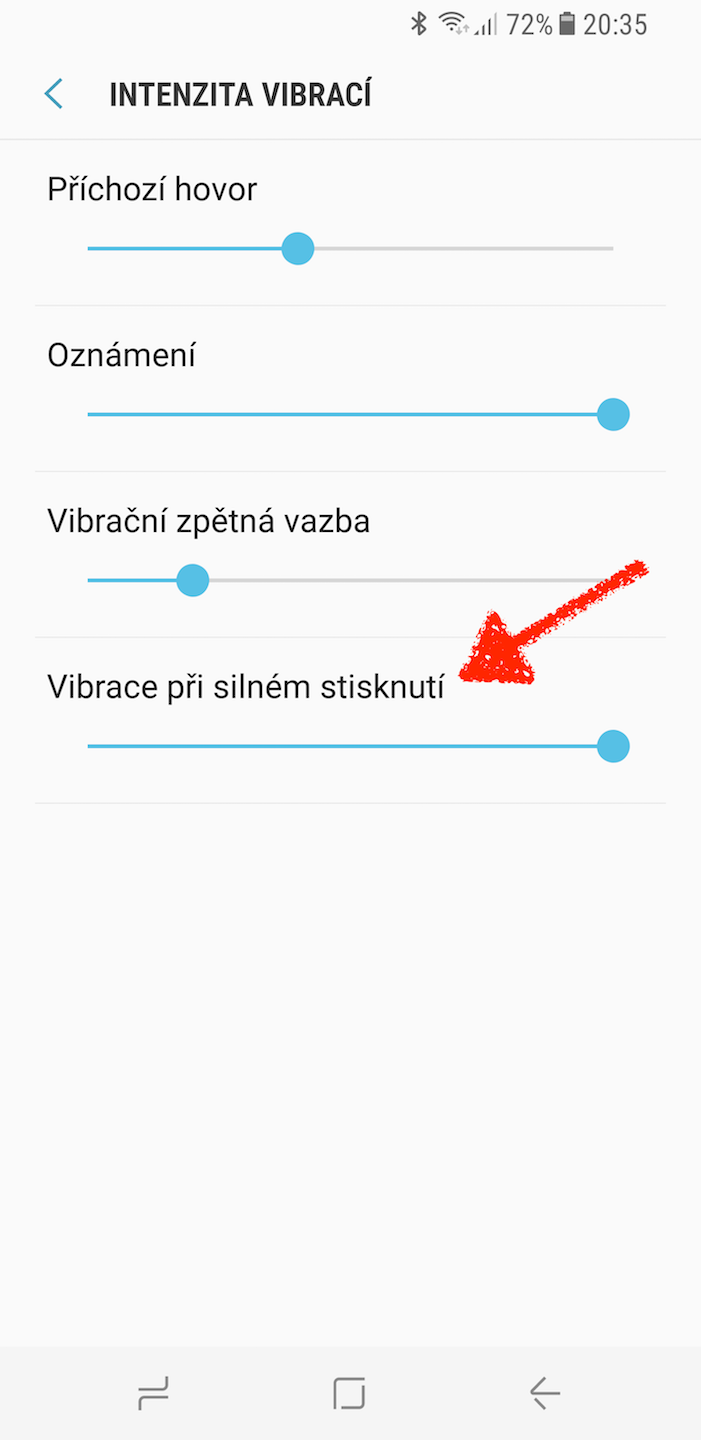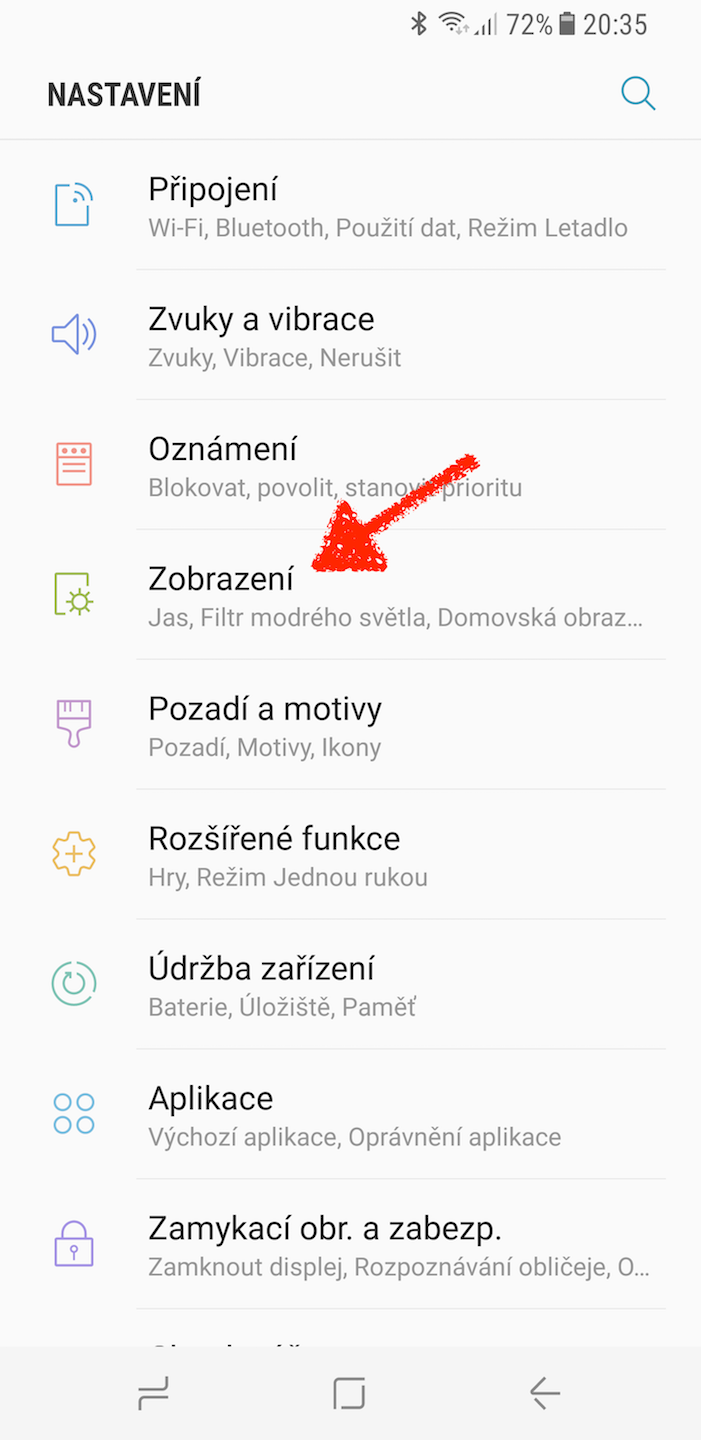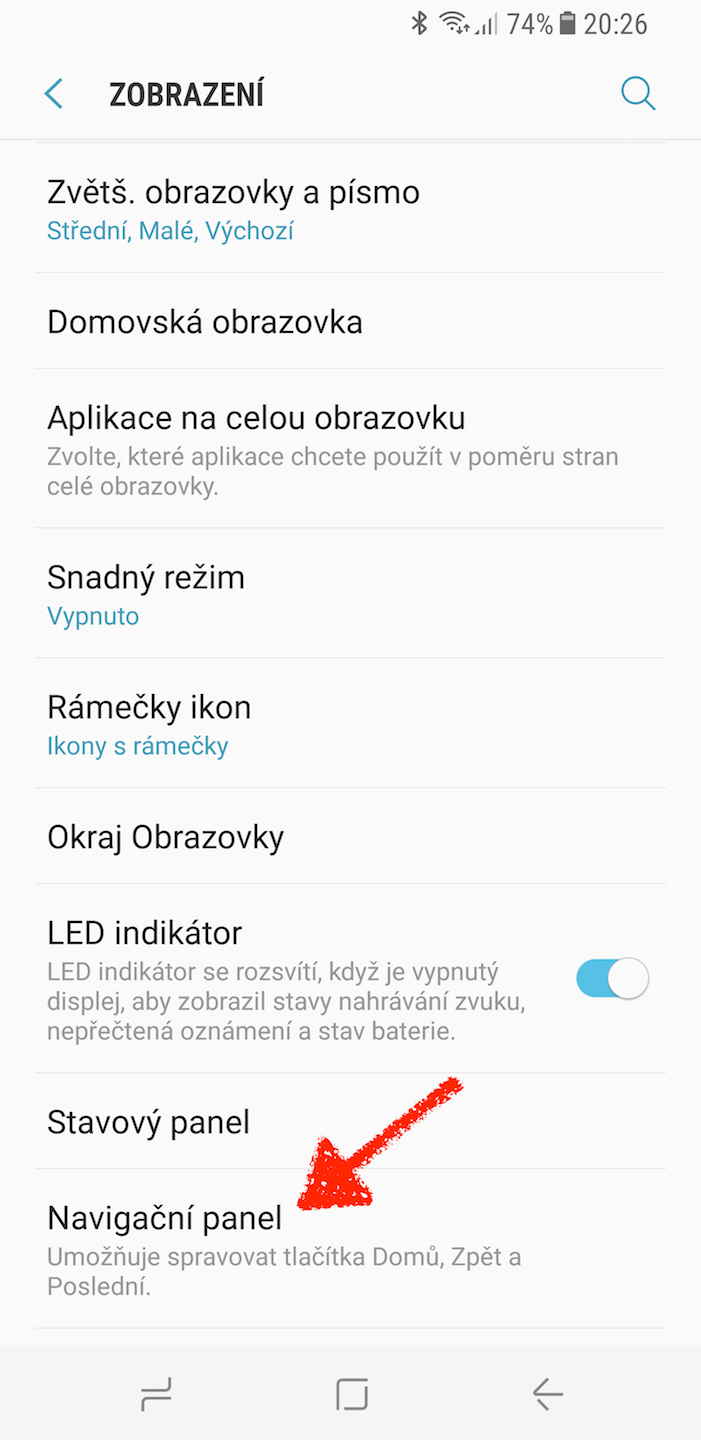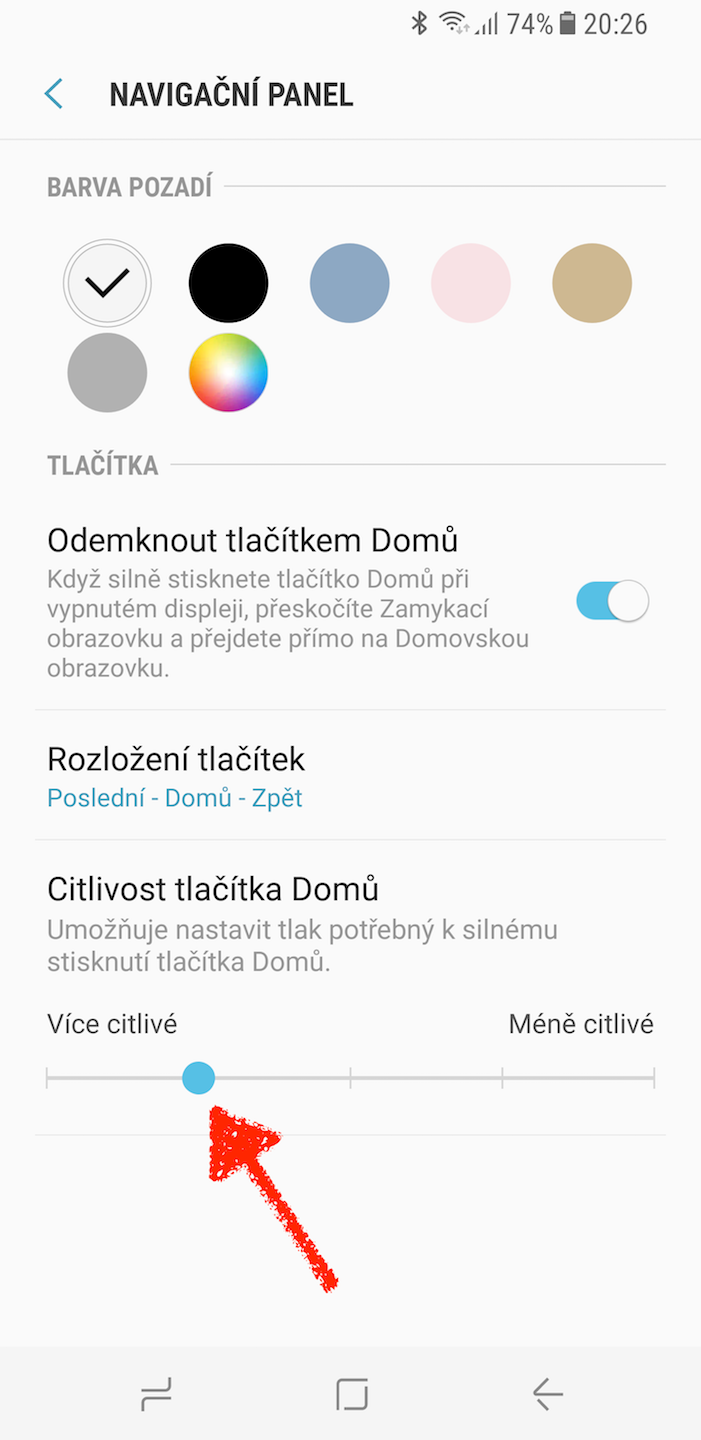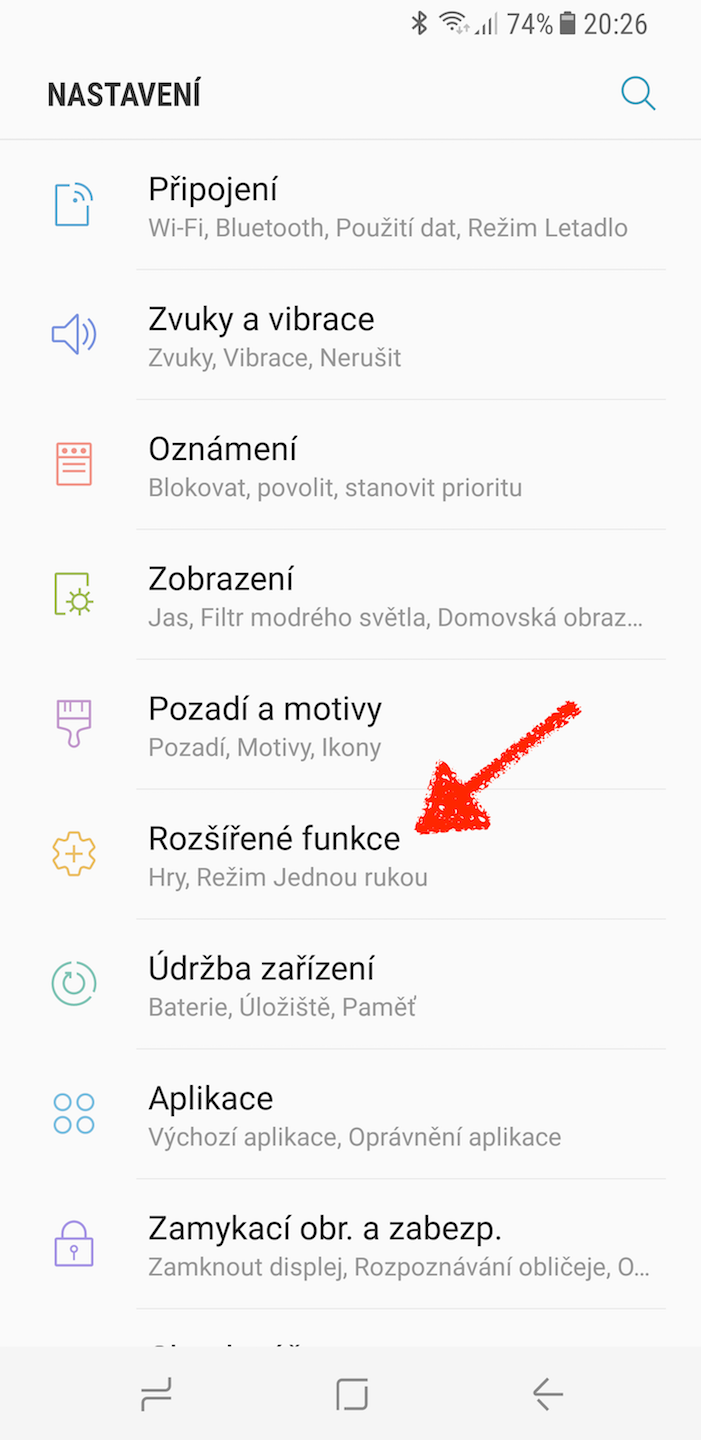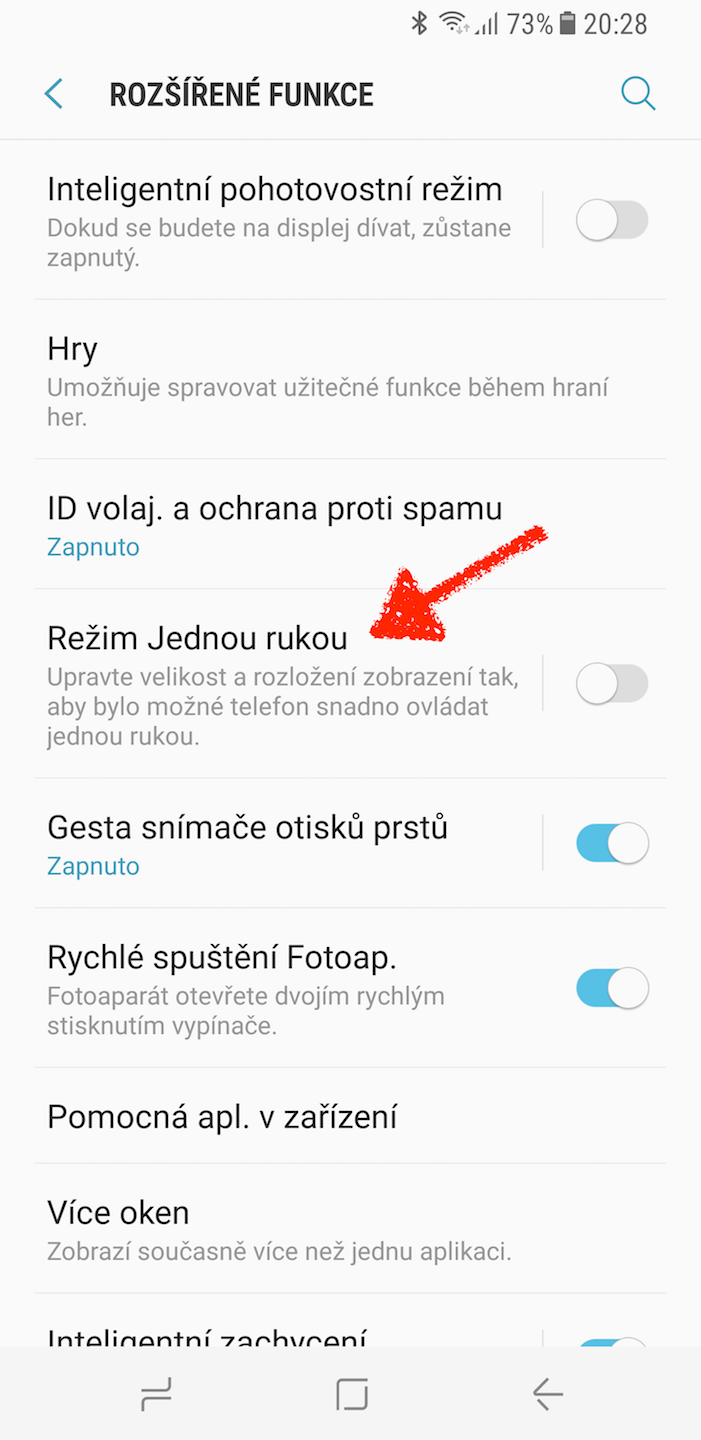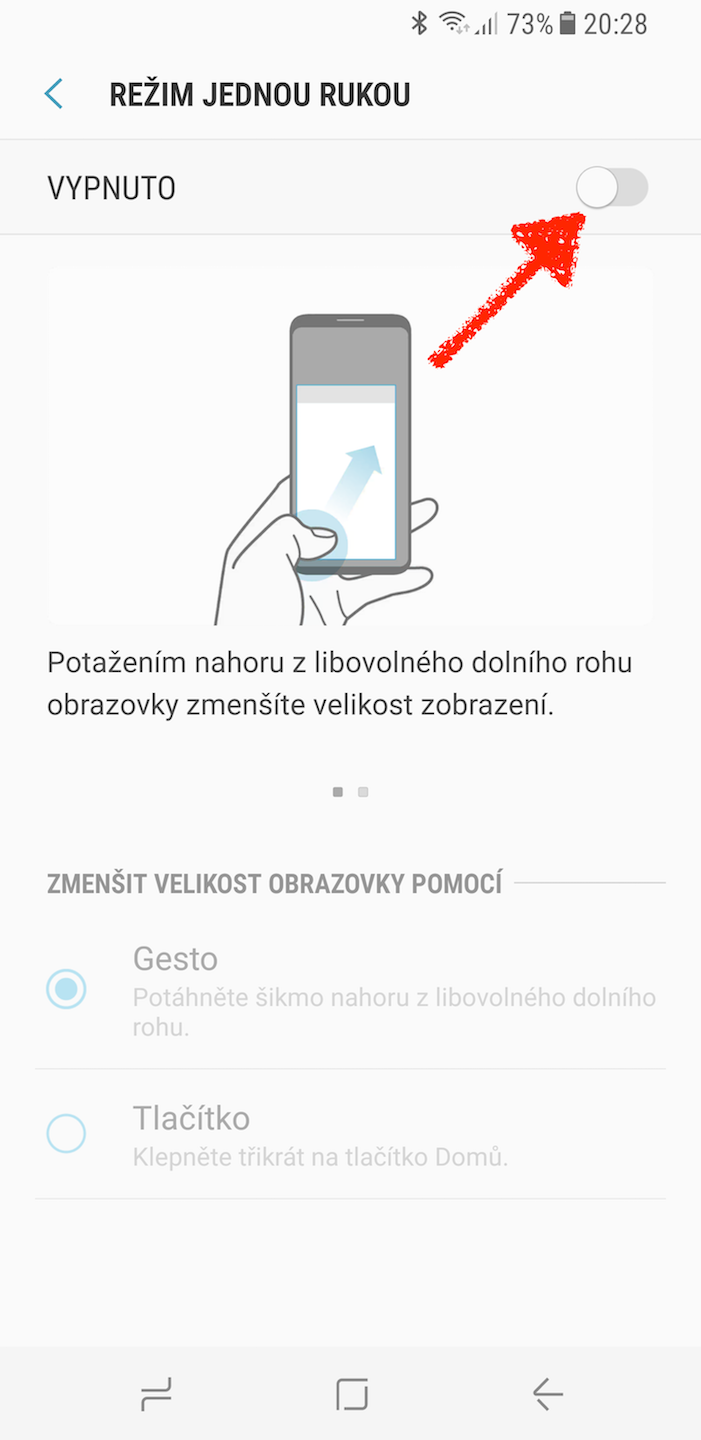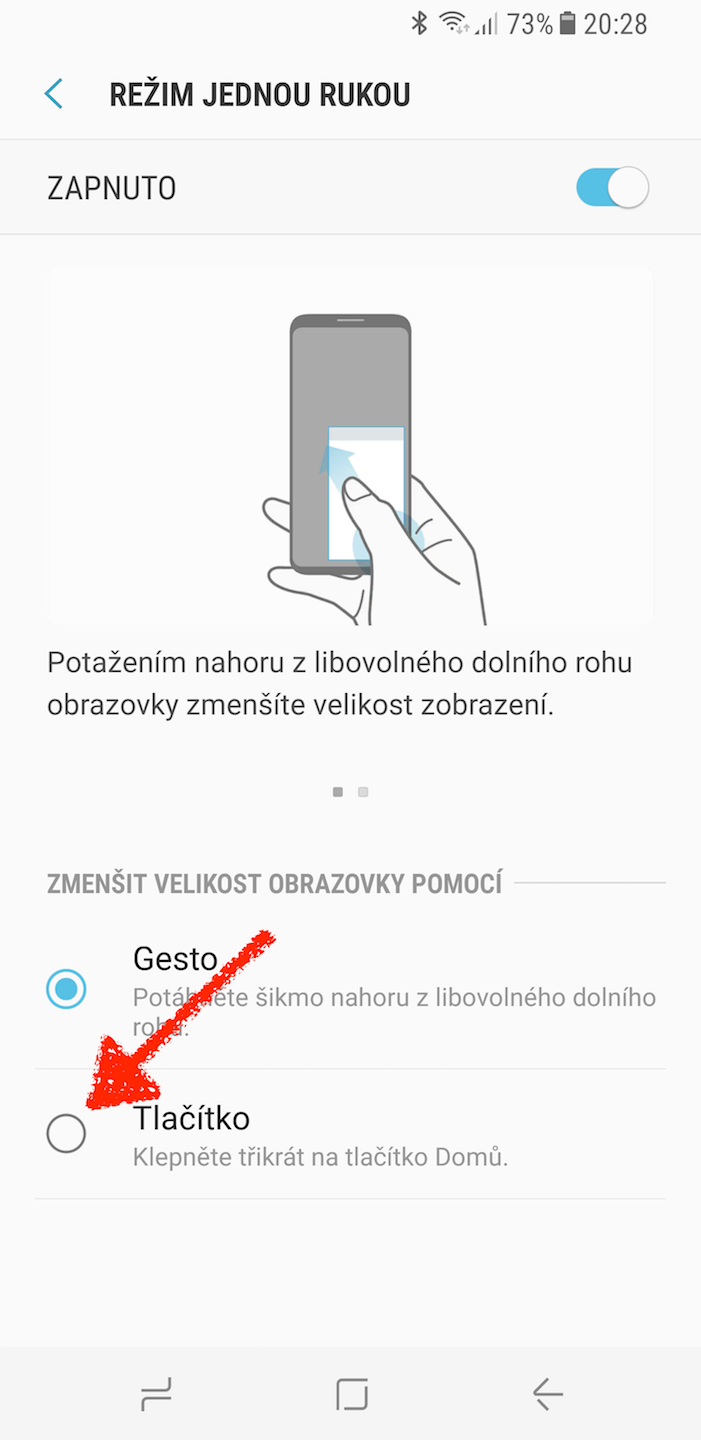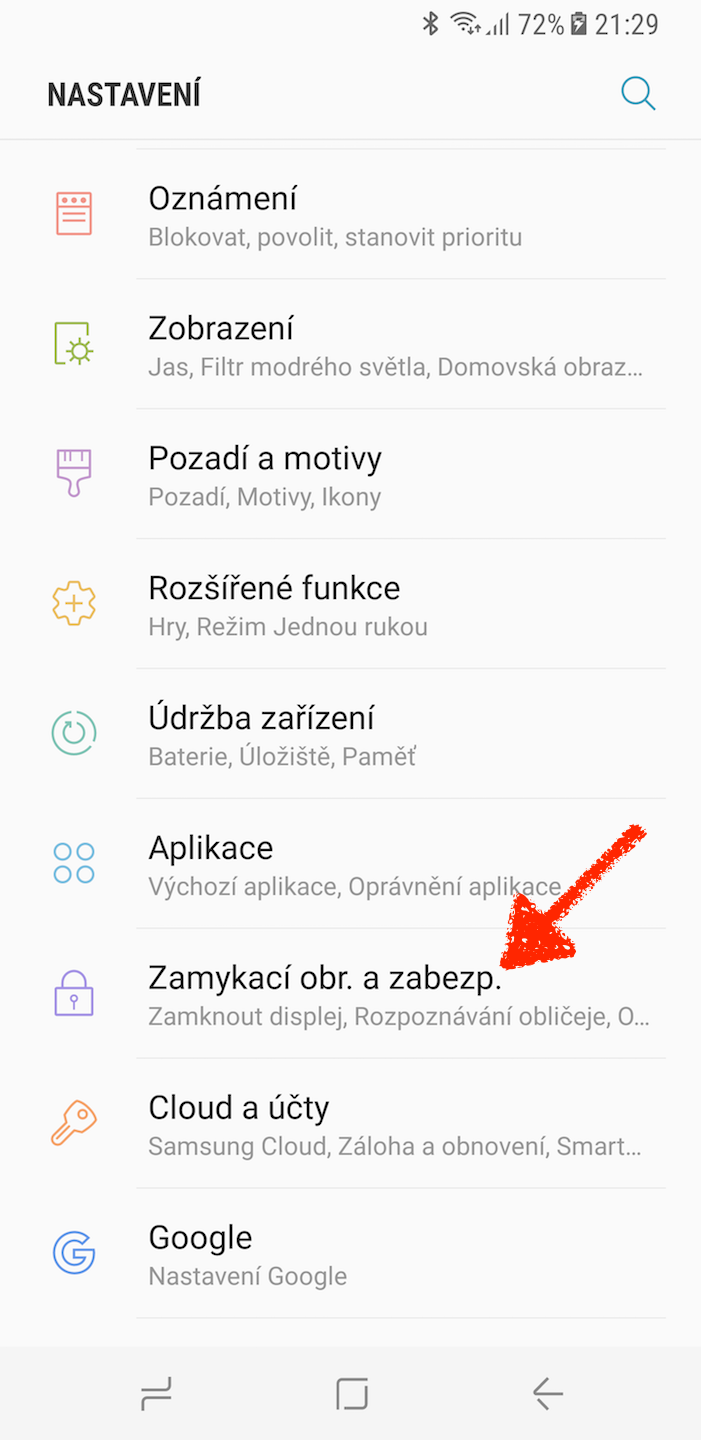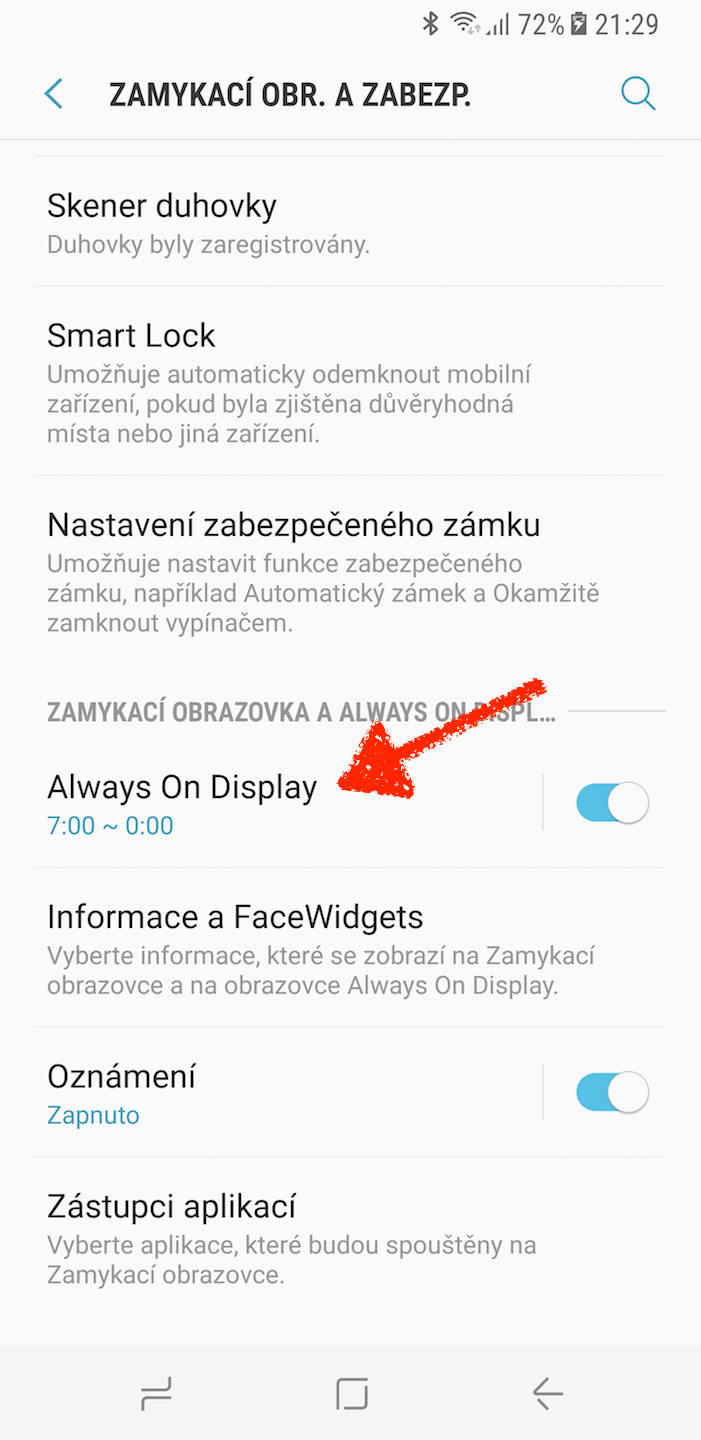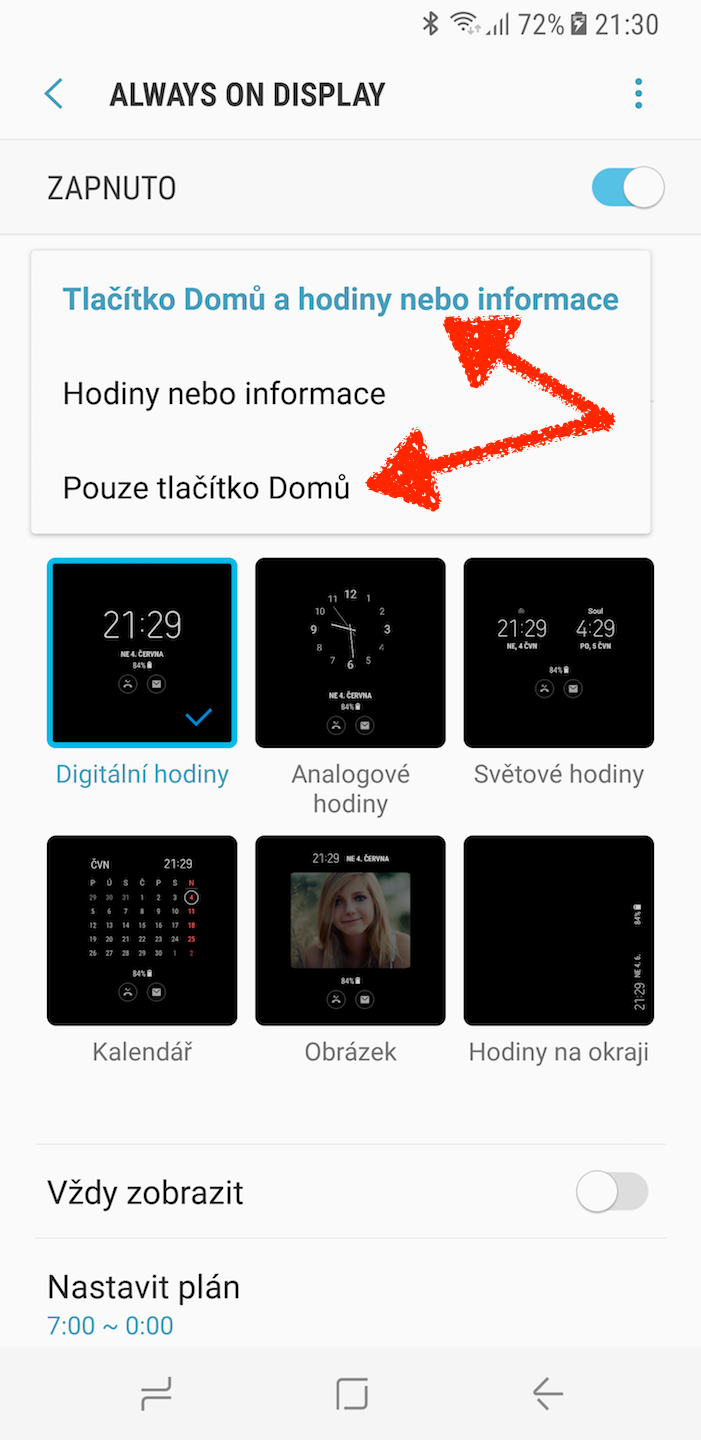Nuovo pulsante Home u Galaxy L'S8 ha fatto scalpore a molti fan Samsung. I sudcoreani hanno deciso di sostituire il pulsante home hardware originale con uno software, ma ora è dotato di una risposta alle vibrazioni per simulare almeno parzialmente la pressione.
Per alcuni, il pulsante software è solo un inconveniente, ad esempio dover armeggiare con il sensore di impronte digitali sul retro del telefono. Ma questa novità della serie porta anche alcuni vantaggi, come una possibilità di personalizzazione relativamente ampia. E oggi esamineremo la personalizzazione del pulsante.
1) Forza di risposta
Quando ho iniziato da solo Galaxy Per utilizzare l'S8, sono rimasto piuttosto infastidito dalla forte risposta (vibrazione della schiena) quando si preme con forza il pulsante. Fortunatamente, col tempo ho scoperto che la forza della risposta può essere regolata e ridotta in modo significativo. Per impostazione predefinita, è impostata la vibrazione più forte. Ma se visiti registrazione -> Suoni e vibrazioni -> Intensità delle vibrazioni, allora sei all'articolo Vibrazione quando viene premuto con forza puoi determinare l'intensità della vibrazione della schiena quando premi con forza il pulsante Home.
2) Sensibilità dei pulsanti
Se ti capita di voler toccare normalmente il pulsante Home, ma il telefono pensa che tu voglia premerlo più forte e risponde con una vibrazione, puoi regolare la sua sensibilità. Basta visitare il registrazione -> Schermo -> Pannello di navigazione e qui nella parte inferiore del cursore, imposta una sensibilità inferiore. Naturalmente puoi anche fare il contrario e impostare la sensibilità più alta in modo da non dover premere così forte.
3) Modalità con una sola mano
Da diversi anni ormai, i telefoni Samsung offrono una funzionalità chiamata Modalità a una mano, in cui lo schermo si restringe verso l'angolo in basso a destra o a sinistra, quindi anche gli utenti con le mani più piccole sono in grado di raggiungere quasi tutto sullo schermo gigante, anche tenendo in mano lo schermo. smartphone con una mano. Puoi anche utilizzare il nuovo pulsante Home per attivare rapidamente questa funzione. Appena entrato registrazione -> Funzionalità avanzate -> Modalità con una sola mano per attivare la funzione e quindi selezionare l'opzione del pulsante. Ora, quando fai clic per 3 volte sul pulsante Home in un punto qualsiasi del telefono sbloccato, la modalità verrà attivata.
4) Pulsante Home e display sempre attivo
Se utilizzi la funzione Always On Display, sicuramente saprai che nelle sue impostazioni puoi scegliere se il pulsante deve essere visualizzato o meno quando viene attivato. Se non hai ancora scoperto questa funzione e il pulsante non appare sul display Always On o viceversa, ma non lo vuoi lì, visita semplicemente registrazione -> Bloccare immagine e sicurezza -> Sempre in display e scegli qui Contenuto da visualizzare. Ora hai la possibilità di mostrare il pulsante insieme ad altri informacemi o ore, oppure disabilitarne la visualizzazione o puoi anche visualizzare solo il pulsante Home.
Se temi che il pulsante si bruci sul display OLED visualizzandolo costantemente, non preoccuparti. Samsung ha inventato un modo intelligente per prevenirlo, di cui abbiamo scritto qui.
5) Doppio tocco
Insieme alla funzione Always On Display, introdurremo un altro trucco con il nuovo pulsante. Se hai la visualizzazione del pulsante accesa quando è attivo il display Always On, oltre a una pressione forte, puoi toccare due volte il pulsante Home e il dispositivo si riattiverà, in particolare arriverai alla schermata bloccata, dove puoi vedere tutte le notifiche e il loro contenuto, che a volte può essere utile, e questa funzione la utilizzo spesso.
Conosci un altro nuovo trucco per il pulsante Home che abbiamo dimenticato nel nostro articolo? Se lo fai, assicurati di condividere con noi nei commenti qui sotto.